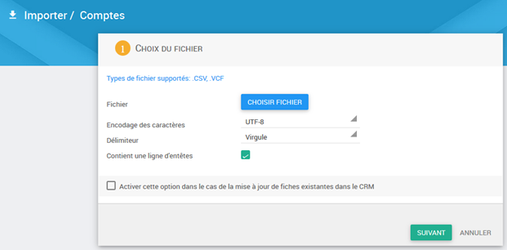
Fichier
Choisissez le fichier que vous souhaitez importer en cliquant sur le bouton « Choisir Fichier ». Une interface s’ouvre alors et vous invite à parcourir votre ordinateur pour trouver le fichier contenant vos données à importer. Vous pouvez choisir parmi deux types de fichiers :
|
Encodage des caractères
A cette étape, vous devrez également préciser comment est encodé votre fichier. Ici encore, deux possibilités s’offrent à vous :
|
Délimiteur
La liste déroulante suivante vous invite à saisir le délimiteur (appelé aussi séparateur) de votre fichier :
|
|
Ligne d’entêtes
Cochez cette case si votre fichier contient une ligne d’entêtes. Si cette case est cochée, la première ligne de votre fichier ne sera pas considérée comme des données et ne sera donc pas importée. |
|
Mise à jour de fiches existantes dans le CRM
Deux scénarios sont possibles pour cette fonctionnalité :
|